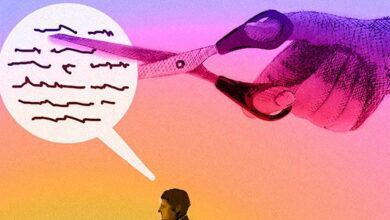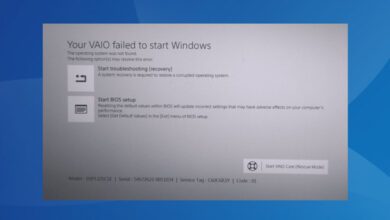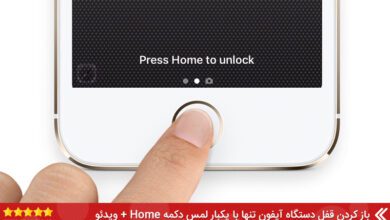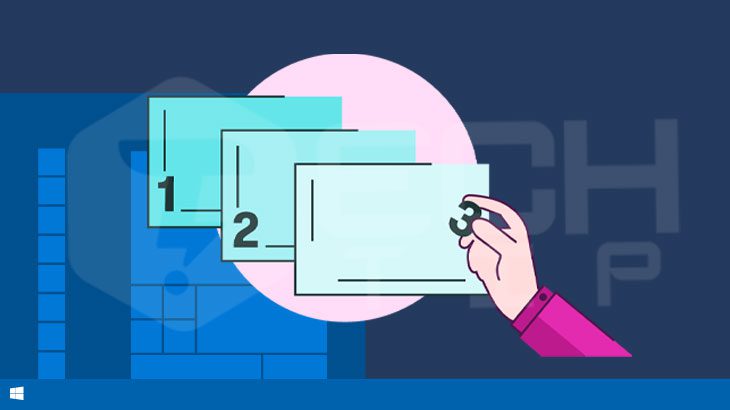
چگونه به اسلاید های پاورپوینت عدد اضافه کنیم؟ اضافه کردن شماره به اسلاید پاورپوینت
می خواهید به اسلاید های پاورپوینت خود شماره اضافه کنید ، اما نمی دانید چگونه به اسلایدهای پاورپوینت عدد اضافه کنید ؟ در ادامه با اضافه کردن شماره به اسلاید پاورپوینت همراه خواهیم بود .
هنگامی که شما می خواهید پاورپوینت را ارائه دهید ، می توانید به راحتی اگر اسلایدی را که در حال حاضر در آن قرار دارید ، متوجه شوید . شما می توانید به اسلاید های پاورپوینت شماره اضافه کنید تا از شماره اسلاید خود مطلع شوید (آموزش تار کردن عکس در پاورپوینت) .
البته می توانید با استفاده از جعبه های متنی ، تعداد اسلایدها را به صورت دستی به هر یک از اسلایدها اضافه کنید. این گزینه ای نیست که ما توصیه می کنیم زیرا هر تغییری که ایجاد کنید (به عنوان مثال با افزودن اسلایدهای جدید) شما نیاز دارید که شماره اسلایدها را نیز به صورت دستی به روز کنید.
درعوض ، می توانید شماره اسلایدها را اضافه کنید که به طور خودکار در همه اسلایدها به روز می شود . به طور پیش فرض ، این شماره اسلایدها در پایین یا بلای اسلاید شما ظاهر می شوند ، اما می توانید با ویرایش اسلاید اصلی ” Slide Master ” برای ارائه ، شماره های اسلایدهای خود را جابجا کرده و قالب بندی کنید.
اضافه کردن شماره به اسلایدهای پاورپوینت
برای افزودن شماره اسلایدها ، یک پاورپوینت را با چند اسلاید اضافه شده باز کنید و سپس روی تب درج ” Insert ” کلیک کنید.
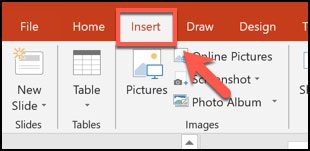
در این تب ، باید دکمه “Header & Footer” را در بخش متن ” Text ” انتخاب کنید.
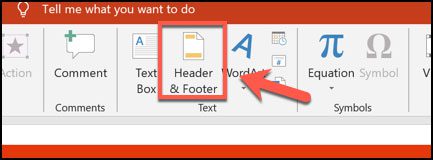
این گزینه “Header and Footer” در اسلایدها شماره اضافه می کند ، روی برگه شماره اسلاید ” Slide Number ” در برگه اسلایدها ” Slides ” کلیک کنید.
برای افزودن شماره اسلایدها به همه اسلایدهای خود ، دکمه “Apply to All” را فشار دهید.
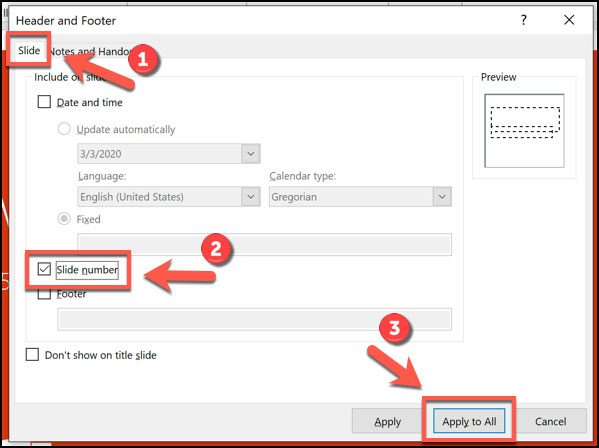
پس از اعمال ، شماره های اسلاید شما در گوشه پایین سمت راست روی هر یک از اسلایدها ظاهر می شوند. اگر ارائه پاورپوینت خود را به بخش هایی تقسیم کرده اید ، لازم است این عمل را برای هر بخش تکرار کنید.
حذف شماره اسلایدها از پاورپوینت
برای حذف شماره های اسلایدها از ارائه پاورپوینت ، می توانید مراحل مشابه با موارد نشان داده شده در بالا را دنبال کنید.
برای وارد کردن گزینه های هدر و پاورقی پاورپوینت ، از تب درج ” Insert ” به بخش ” Header & Footer ” را فشار دهید. در کادر “Header and Footer” ، تیک گزینه شماره اسلاید ” Slide number ” را بردارید.
می توانید با کلیک بر روی دکمه “Apply to All” ، بر روی همه اسلایدهای خود ، شماره صفحه را از فقط اسلایدی انتخاب شده در حال حاضر حذف کنید.
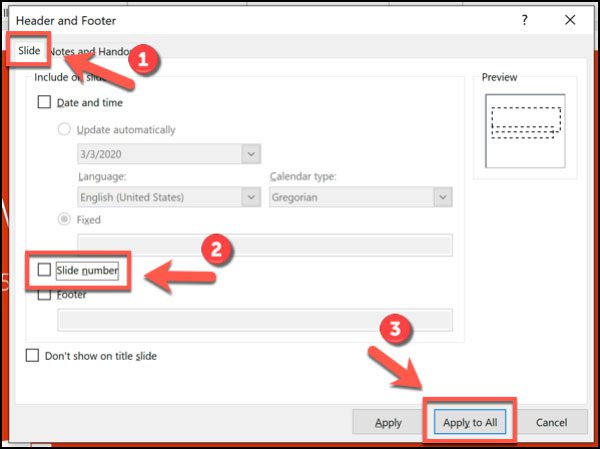
شماره های اسلاید در پاورپوینت را قالب بندی کنید
می توانید شماره اسلایدها را با استفاده از Master Slide PowerPoint قالب بندی کنید تا در فونت ، اندازه ، رنگ یا موقعیت متفاوت ظاهر شود.
برای انجام این کار ، از تب ” View “بر روی بخش ” Slide Master ” از نوار کلیک کنید.
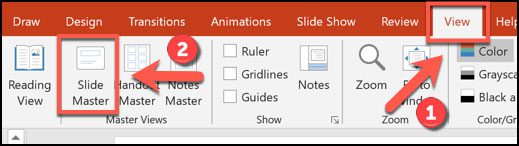
با این کار صفحه ویرایش Slide Master اجر می شود. موقعیت فعلی شماره صفحه خود را به عنوان جعبه متن در قسمت پایین سمت راست اسلاید مشاهده خواهید کرد.
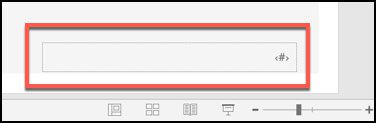
با این کار صفحه ویرایش Slide Master بارگیری می شود. موقعیت فعلی شماره صفحه خود را به عنوان جعبه متن در قسمت پایین سمت راست اسلاید مشاهده خواهید کرد….
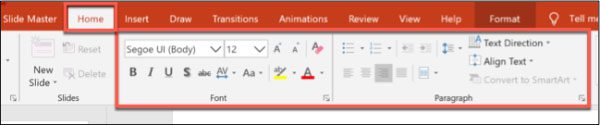
به عنوان مثال ، با فشار دادن دکمه “Bold” ، باعث می شود که تعداد اسلایدها در تمام اسلایدها به صورت پررنگ ظاهر شود.
هنگامی که شماره های اسلاید خود را قالب بندی کردید ، به برگه “Slide Master” در نوار روبان برگردید و سپس دکمه “Close Master View” را انتخاب کنید .
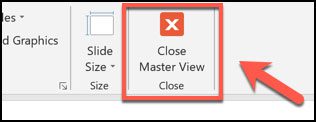
شماره اسلایدهای شما بسته به تغییراتی که ایجاد کرده اید با قالب بندی جدید در همه اسلایدها به روز می شوند.